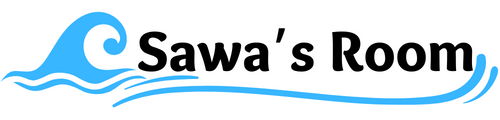試作第4弾は「アンケートアプリ」を作ってみました。
機能は大きくアンケート実施側とアンケート回答の2つです。
シチュエーションの想定は、企業側がお得意様に対して顧客満足度調査をする流れを想定。
まずは企業側がアンケートを作って、お得意様を管理して、そのお得意様に作ったアンケートに対してアカウント&パスワードを発行する。
発行したアカウントとパスワードをお得意様にお知らせして、そのアンケートに回答していただく。
あとは、回答内容を企業側は確認する。
ざっとこの流れをイメージしています。
企業側の機能
ログイン画面
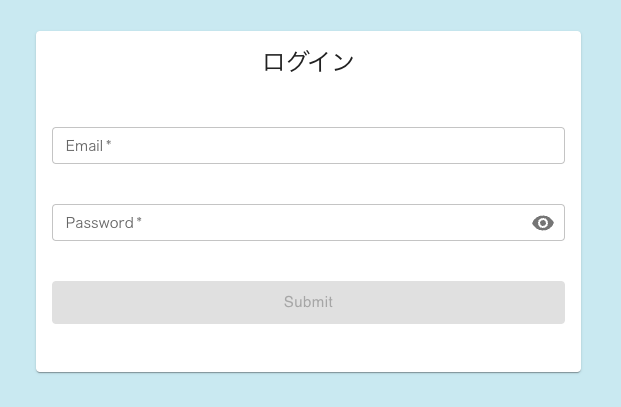
いつものイメージの画面です。
パスワードは表示/非表示の切り替えができます。
ダッシュボード
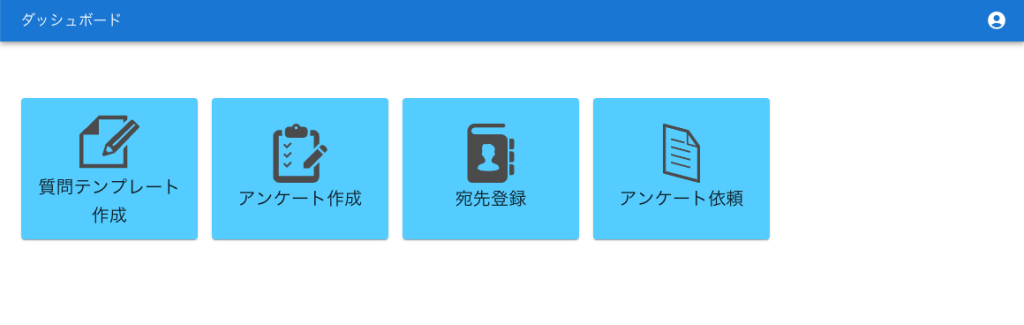
企業側のメニューアイコンを表示しています。
アンケート作成
一覧

アンケート作成
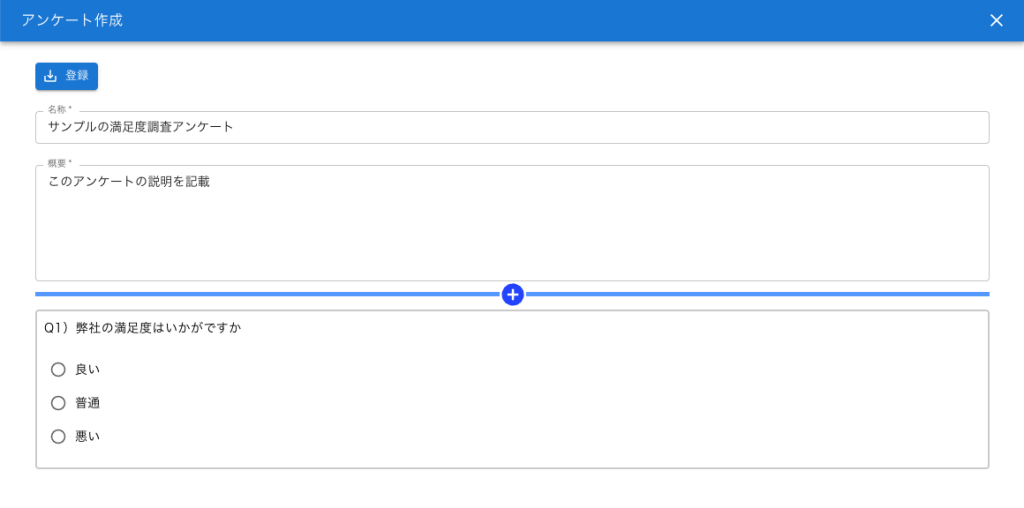
名称と概要はフリー入力。
その下には、カーソルを当てると質問追加のマークが出るので、それをクリックして、質問を追加
質問追加(オリジナル作成)

オリジナル作成できる質問は3つの種類を用意
- テキスト入力 → フロー入力式の質問
- 1件選択 → ラジオボタンで1件選択するタイプの質問
- 複数選択 → チェックボックスで複数選択するタイプの質問
質問追加(テンプレート選択)
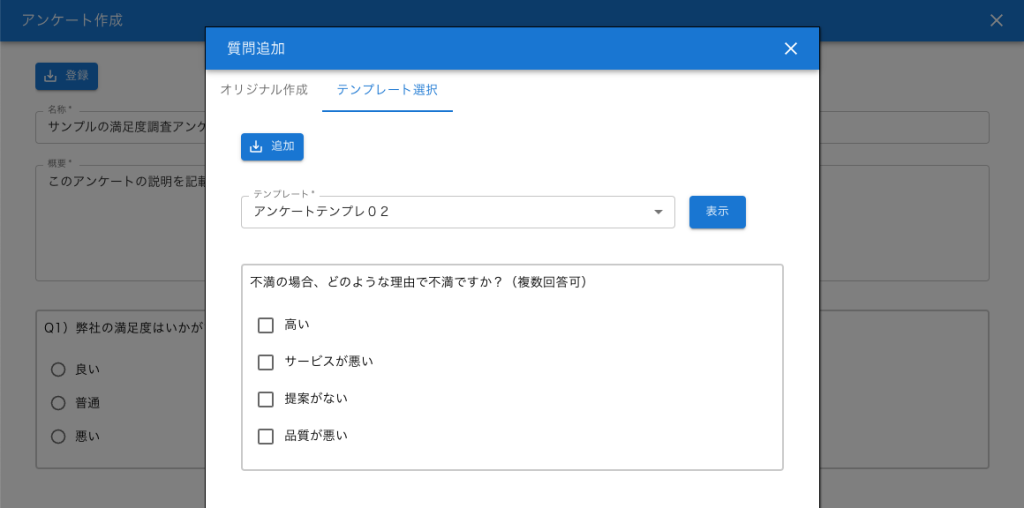
その他、テンプレート選択で予め共通的に用意した質問を選択することも可能
宛先登録
アンケートを依頼するお得意様を管理する機能です。
一覧

宛先登録
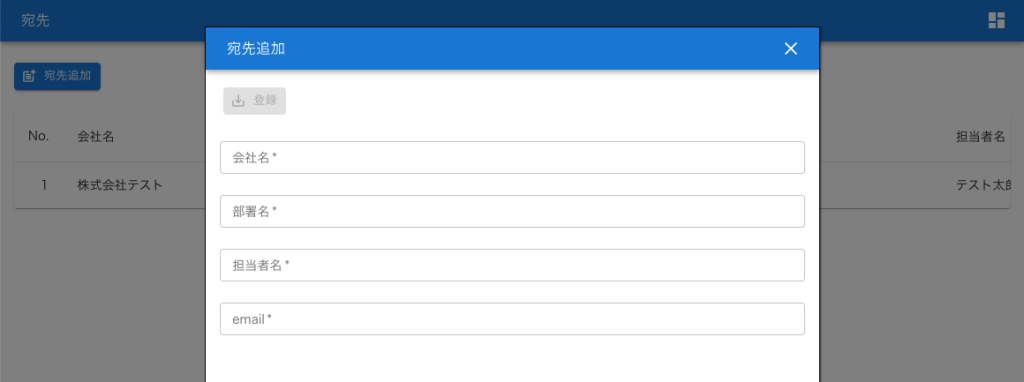
宛先として登録するのは、会社名、部署名、担当者名、email。
宛先の粒度としては、同じ会社、同じ部署であっても担当者毎にアンケートをお願いすることも当然可能。
アンケート依頼
アンケート依頼は、ここまで登録したアンケートと宛先を紐付けるイメージ。
一覧
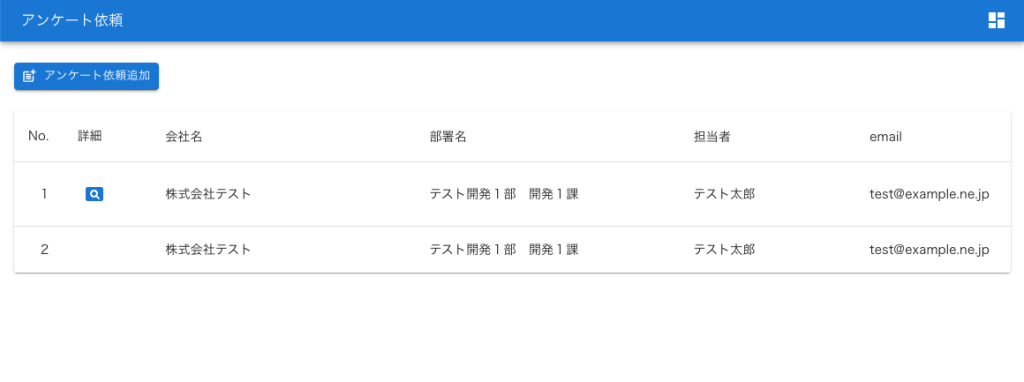
既にアンケート回答済みの行には「詳細」表示アイコンが付きます。
アンケート依頼追加

宛先とアンケートを選択して、このアンケートのログイン認証用にアンケートコードを入力します。
アンケートコードはパスワードの役割です。
アンケート回答閲覧

回答済みのアンケートは内容を確認できます。
(おまけ)質問テンプレート作成
こちらが質問のテンプレートを予め作成する機能
一覧
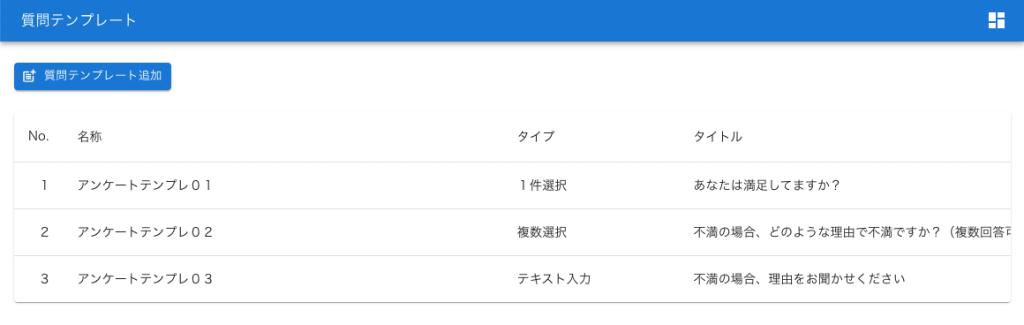
質問テンプレート追加

テンプレート作成できる質問は3つの種類を用意
- テキスト入力 → フロー入力式の質問
- 1件選択 → ラジオボタンで1件選択するタイプの質問
- 複数選択 → チェックボックスで複数選択するタイプの質問
お得意様側の機能
お得意様には、アプリのURLとアンケートコードをお知らせすればアンケート依頼完了です。
(アカウントはemailなので)
ログイン画面
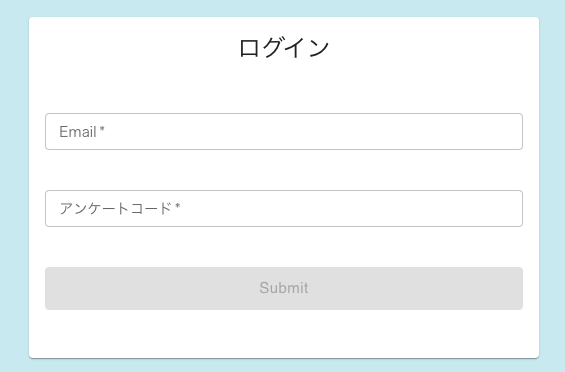
ご担当様のemailと発行したアンケートコードでログインできます。
アンケート入力
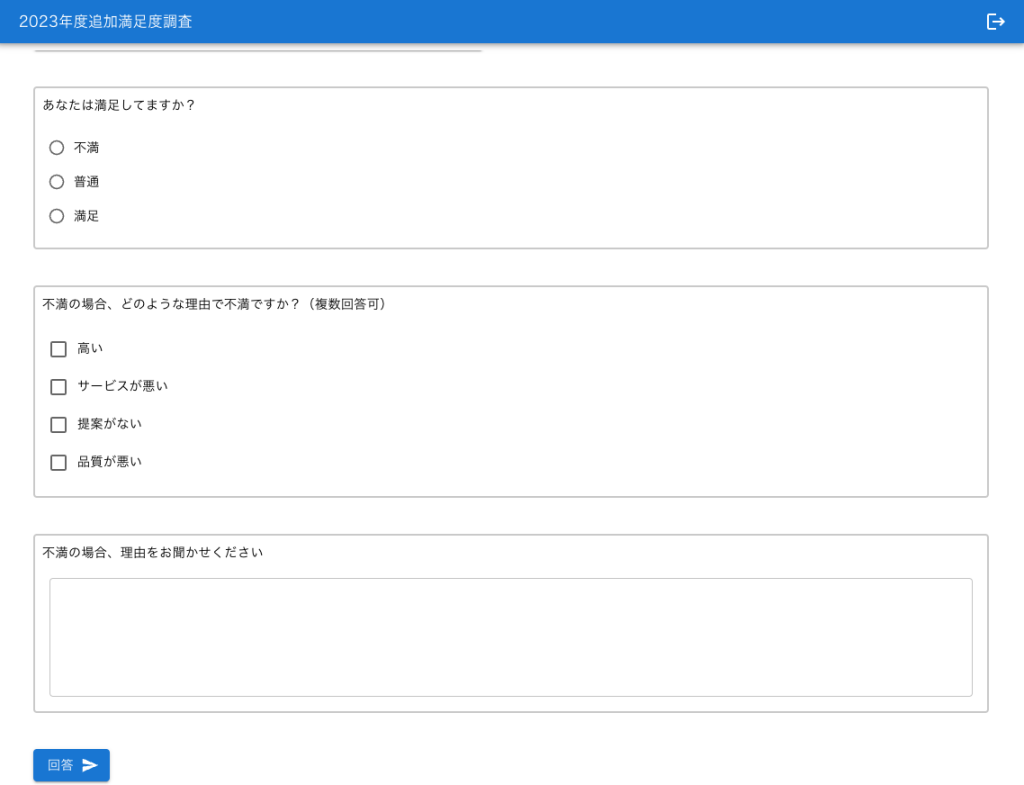
既に回答済みのアンケート
既に回答済みのアンケートの場合、ログインできません。

最後に
今回は、一連の業務フローで最低限の機能を作ってみました。
時間があれば、各詳細画面や変更画面、あとは回答に対する分析機能(グラフとか)も作りたいと思います。